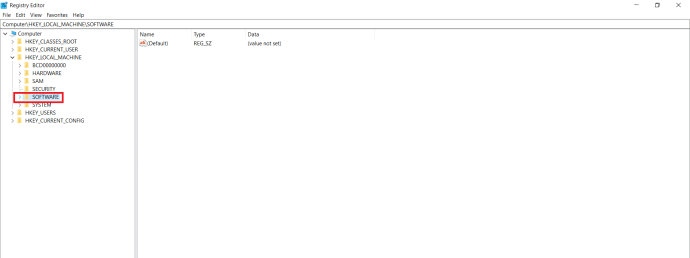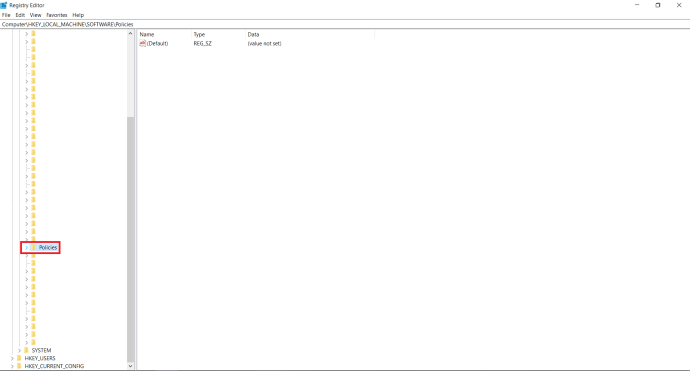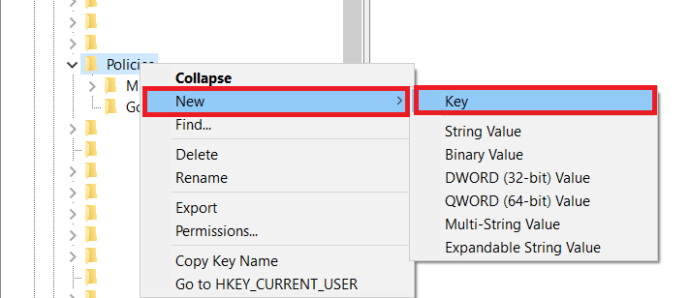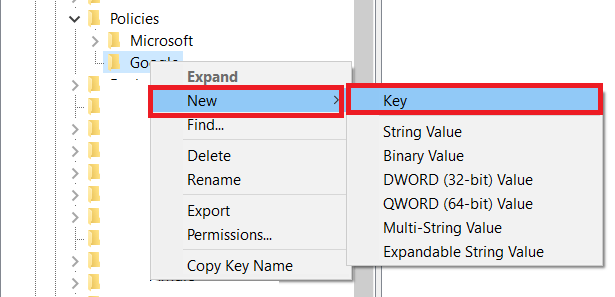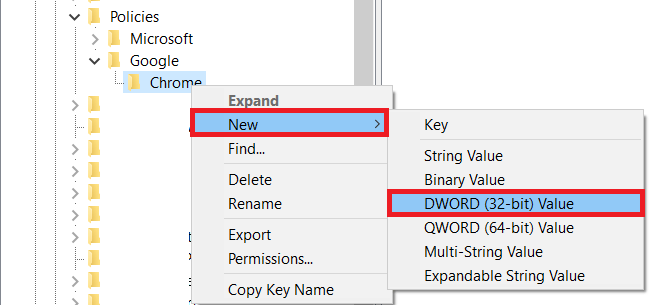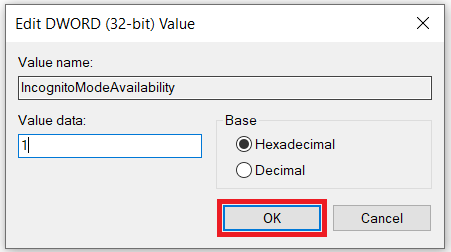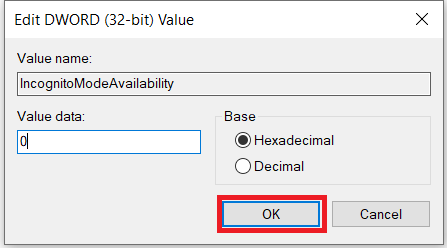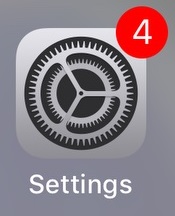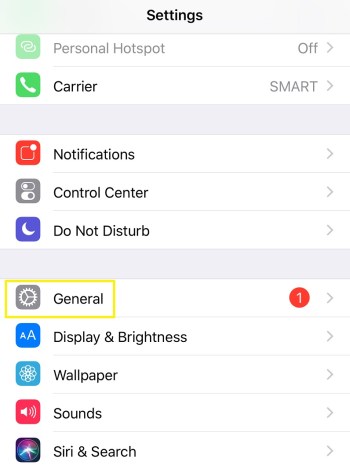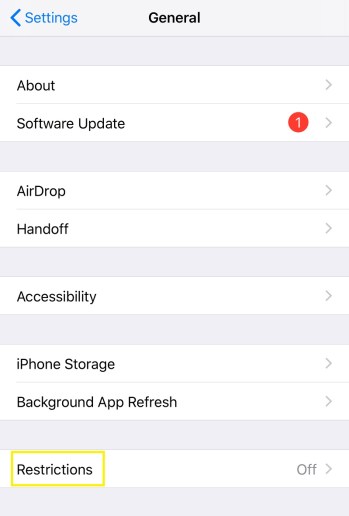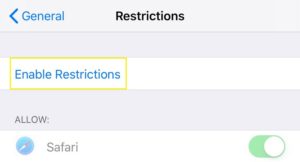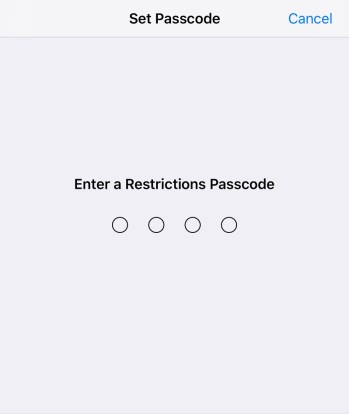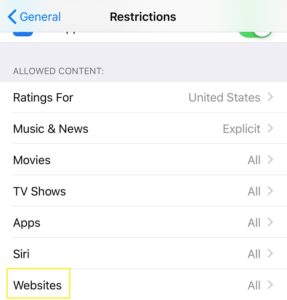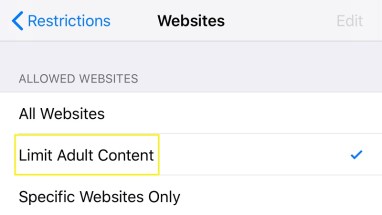Tryb incognito przeglądarki Google Chrome to całkiem fajna funkcja. Pozwala zachować prywatność historii przeglądania podczas korzystania z komputera publicznego lub urządzenia innej osoby. Możesz go również używać na własnym urządzeniu z powodów osobistych.

Ale jeśli chodzi o twoje dzieci, zwłaszcza jeśli są nieletnie, tryb incognito nie jest taką wspaniałą rzeczą. Dzięki niemu mogą korzystać z domowego komputera i uzyskiwać dostęp do dowolnego zakazanego owocu internetowego, którego chcą, bez Twojej wiedzy. Dlatego możliwość uniemożliwienia korzystania z trybu incognito jest koniecznością.
Jak wyłączyć tryb incognito w systemie Windows
Jeśli przejrzysz opcje Google Chrome, zauważysz, że nic nie pozwala na wyłączenie trybu incognito. Przydałoby się, gdyby istniała możliwość zablokowania jego użycia hasłem. Niestety nie ma takiej opcji, więc będziesz musiał skorzystać z alternatywnych rozwiązań na swoim komputerze z systemem Windows.
- wciśnij Windows + R klawisze na klawiaturze, aby otworzyć program Uruchom, wpisz „regedit‘, a potem hit Wchodzić.

- Następnie kliknij dwukrotnie HKEY_LOCAL_MACHINE w menu po lewej stronie.

- Kliknij Oprogramowanie.
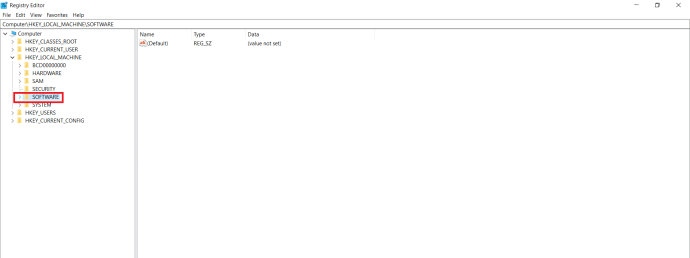
- Kliknij Zasady.
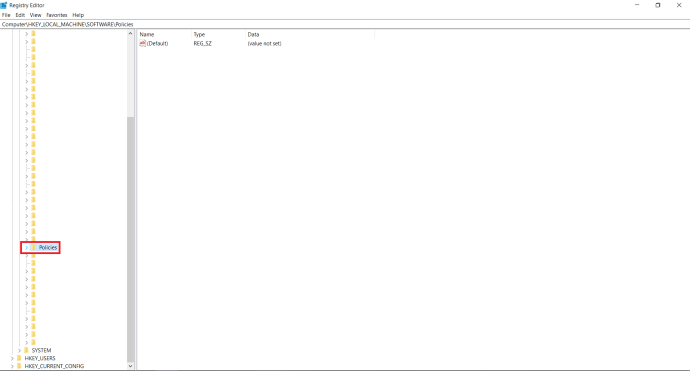
- Otwórz folder Polityki i poszukaj folderu zatytułowanego Google, jeśli go nie widzisz, będziesz musiał go utworzyć. Kliknij prawym przyciskiem myszy Zasady, wybierać Nowy> Klucz, a następnie zmień jego nazwę na „Google‘, bez cytatów.
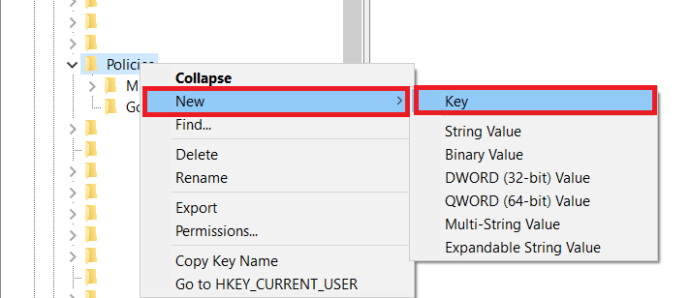
- Gdy otworzysz folder Google, powinien on zawierać folder zatytułowany Chrom. Ponownie, jeśli go nie widzisz, będziesz musiał również stworzyć ten. Kliknij prawym przyciskiem myszy Google, Kliknij Nowy> Klucz z menu i zmień jego nazwę na Chrom.
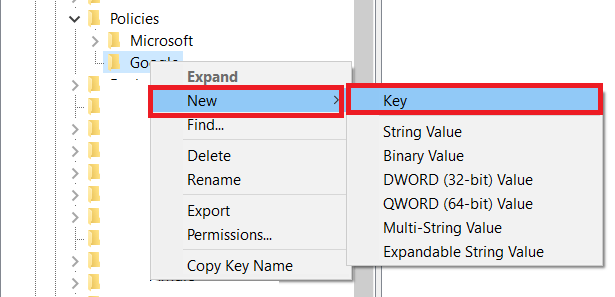
- Kliknij prawym przyciskiem myszy folder Chrome, kliknij Nowość > 32-bitowa wartość DWORDi zmień nazwę wpisu na „Dostępność trybu incognito‘, bez cytatów.
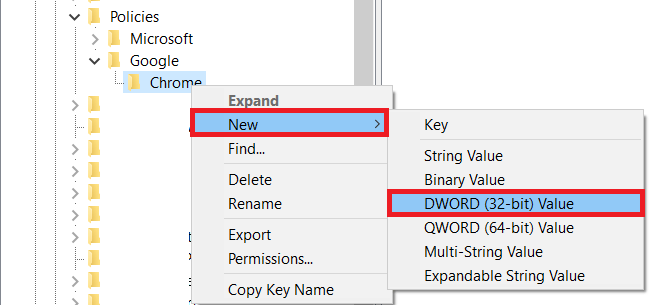
- Podwójne kliknięcie Dostępność trybu incognito, zmień wartość na 1i kliknij ok.
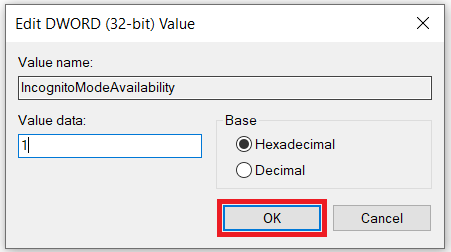
- Zamknij Edytor rejestru i uruchom ponownie komputer, aby zmiany zaczęły obowiązywać. Po ponownym uruchomieniu otwórz Google Chrome. Zauważysz, że opcja Nowe okno incognito nie jest już dostępna.
Jak włączyć tryb incognito
Jeśli chcesz ponownie włączyć tryb incognito w przeglądarce Chrome, po prostu otwórz Edytor rejestru i zmień wartość IncognitoModeAvailability na 0. Oto krótki przewodnik po wymaganych krokach.
- Ponownie naciśnij Windows + R typ klucza 'regedit‘, a potem hit Wchodzić.

- W lewym menu kliknij dwukrotnie Komputer aby pokazać dostępne foldery i otworzyć HKEY_LOCAL_MACHINE.

- otwarty OPROGRAMOWANIE > Zasady > Google > Chrome.
- Kliknij dwukrotnie na Dostępność trybu incognito wpis, zmień Dane wartości do 0i kliknij ok.
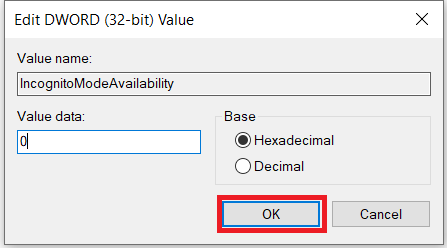
- Na koniec zamknij Edytor rejestru i uruchom ponownie komputer, aby zmiany zaczęły obowiązywać.
Jak wyłączyć tryb incognito na komputerze Mac?
Tak, możesz. Aby to zrobić, wykonaj poniższe czynności:
- Otwórz Findera na Macu.
- Kliknij Iść.
- Teraz kliknij Narzędzia.
- Z listy dostępnych aplikacji otwórz Terminal.
- Gdy Terminal się otworzy, wpisz następujące polecenie: defaults write com.google.chrome IncognitoModeAvailability -integer 1.
- Teraz zamknij aplikację Terminal i uruchom ponownie komputer Mac.

Po otwarciu Google Chrome zobaczysz, że nie ma opcji Nowe okno incognito.
Aby ponownie włączyć tryb incognito, wykonaj powyższe kroki, z tylko jedną różnicą. Po wpisaniu polecenia po prostu zmień wartość „–integer 1” na „–integer 0” na końcu wiersza poleceń (jak pokazano w ostatnim wierszu powyższego zrzutu ekranu). Po ponownym uruchomieniu komputera Mac tryb incognito pojawi się ponownie w Google Chrome.Dodaj element
Jak wyłączyć tryb incognito na urządzeniu z Androidem?
W przeciwieństwie do komputera, wyłączenia trybu incognito na urządzeniach z Androidem nie można wykonać, bawiąc się ustawieniami urządzenia. Na szczęście istnieją aplikacje mobilne innych firm, które sprawią, że tryb incognito stanie się bezużyteczny.
Jedną z takich aplikacji jest Incoquito. Po zainstalowaniu go na urządzeniu z Androidem daje mnóstwo opcji. Oczywiście istnieje możliwość zablokowania otwierania jakichkolwiek kart trybu incognito. Może również pozwolić użytkownikowi na surfowanie w trybie incognito, ale niezależnie od tego, Incoquito rejestruje wszystkie zdarzenia i czynności. Aplikacja posiada również ustawienia powiadomień, dzięki czemu możesz poinformować użytkownika, czy jego aktywność jest rejestrowana podczas surfowania w trybie incognito.
Inną podobną aplikacją jest Incognito Away. Oprócz blokowania trybu incognito w Google Chrome działa również z wieloma innymi przeglądarkami. Należą do nich Microsoft Edge, Brave Browser, Iron Browser, Ecosia, Start Internet Browser, Yu Browser, a także wersje Google Chrome DEV, BETA i Canary.
Chociaż te aplikacje nie są darmowe, w rzeczywistości są dość tanie. Zwłaszcza, gdy uważasz, że w końcu jesteś w stanie chronić swoje dzieci przed wszelkimi niechcianymi treściami.
Korzystanie z kontroli rodzicielskiej
Jeśli chcesz wyłączyć tryb incognito i z jakiegoś powodu nasze metody nie działają, możesz utworzyć konto dziecka za pomocą Google i zainstalować aplikację „Family Link”. Oficjalne stanowisko Google jest takie, że dzieci nie mogą uzyskać dostępu do trybu incognito, więc zakładając, że robisz to, aby upewnić się, że młoda osoba nie odkrywa wszystkiego w Internecie, jest to kolejna realna opcja.
Google ma cały artykuł pomocy na ten temat z linkami, które pomogą Ci wszystko skonfigurować. Mamy również artykuł pomocy, który przeprowadzi Cię krok po kroku przez ten proces.
Dodatkowe często zadawane pytania
Czy możesz wyłączyć tryb incognito na iPhonie?
Niestety nie możesz uniemożliwić korzystania z trybu incognito w przeglądarce Google Chrome na iPhonie lub iPadzie. Aby upewnić się, że nikt nie używa Twojego urządzenia w trybie incognito, możesz to zrobić za pośrednictwem Safari. Jeśli ma to dla Ciebie największe znaczenie, rozważ usunięcie Google Chrome z urządzenia.
Aby całkowicie wyłączyć tryb przeglądania prywatnego w przeglądarce Safari, wykonaj następujące czynności:
- otwarty Ustawienia na urządzeniu z systemem iOS.
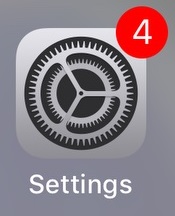
- Uzyskiwać Ogólny.
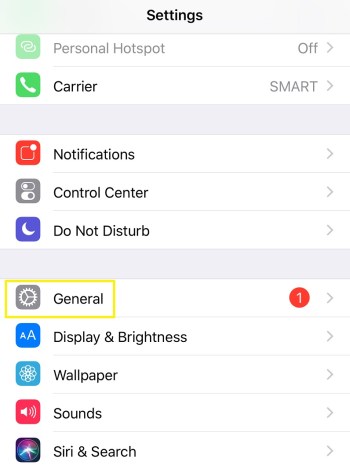
- Następnie dotknij Czas ekranowy.
- Teraz dotknij Ograniczenia. Pamiętaj, że jeśli używasz starszej wersji iOS, będziesz mógł przejść do menu Ograniczenia bezpośrednio z menu Ogólne.
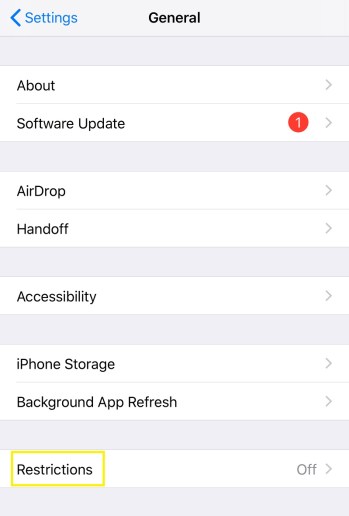
- Następnie dotknij Włącz ograniczenia.
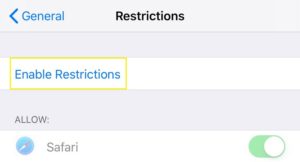
- Wprowadź hasło, którego chcesz użyć dla tej funkcji. Dzięki temu nikt nie będzie w stanie znieść ograniczeń oprócz Ciebie. Upewnij się, że pamiętasz hasło na wypadek, gdybyś w przyszłości zechciał włączyć przeglądanie prywatne.
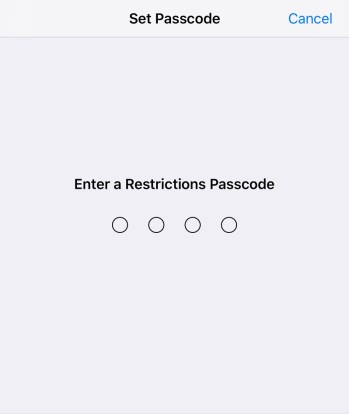
- Przewiń w dół, aż dojdziesz do Strony internetowe wpis i dotknij go.
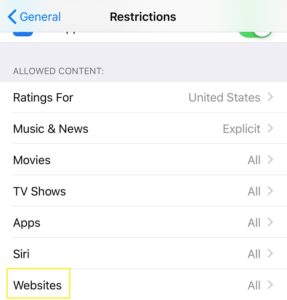
- w Dozwolone strony internetowe sekcja, dotknij Ogranicz treści dla dorosłych.
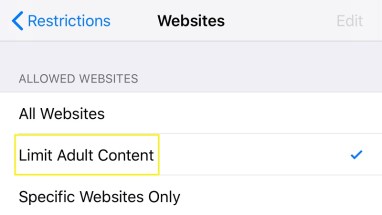
Gdy to zrobisz, zasadniczo wyłączysz przeglądanie prywatne na tym urządzeniu. Co więcej, spowoduje to usunięcie przycisku Prywatne, który normalnie można zobaczyć w lewym dolnym rogu widoku karty w Safari.
Oczywiście to działanie ma również efekt uboczny. Ograniczając treści dla dorosłych na urządzeniu, nie będzie można odwiedzać żadnych witryn internetowych oznaczonych przez Apple jako nieodpowiednie dla nieletnich. Jeśli naprawdę musisz to zrobić, zawsze możesz wyłączyć opcję Ogranicz treści dla dorosłych, używając kodu dostępu, który utworzyłeś w tym celu.
Koniec z trybem incognito
Teraz przeczytałeś ten artykuł, wiesz, jak wyłączyć tryb incognito w Chrome, a także prywatne przeglądanie w iOS Safari. Na koniec możesz się zrelaksować, wiedząc, że Twoje dzieci nie są narażone na nieodpowiednie treści w Internecie. A jeśli musisz samodzielnie korzystać z trybu incognito, włączenie go jest dość proste, niezależnie od używanego urządzenia.
Czy udało Ci się wyłączyć tryb incognito na swoim urządzeniu? Jaki jest główny powód wyłączenia tej funkcji? Podziel się swoimi przemyśleniami w sekcji komentarzy poniżej.